
Chromebooks não são como laptops tradicionais . Embora sejam muito mais simples, eles ainda têm vários recursos úteis que você pode não conhecer. Desde acessar computadores remotos e imprimir até limpar seus dados pessoais, recuperar o Chrome OS e instalar o Linux na área de trabalho, esses truques irão ajudá-lo a obter o máximo de seu Chromebook.
Controle quem pode fazer login
RELACIONADOS: Os melhores Chromebooks que você pode comprar, edição de 2017
Os Chromebooks são comercializados como laptops “para todos”. Por padrão, qualquer pessoa com seu laptop pode pegá-lo, conectar sua conta do Google e fazer login. Eles não poderão acessar seus dados, mas poderão usar a máquina com sua própria configuração do Chrome.
Se você deseja restringir o acesso ao seu Chromebook, abra o menu Configurações clicando na bandeja do sistema e escolhendo o ícone de engrenagem. A partir daí, role para baixo até a seção "Pessoas" e clique no botão Gerenciar outros usuários.
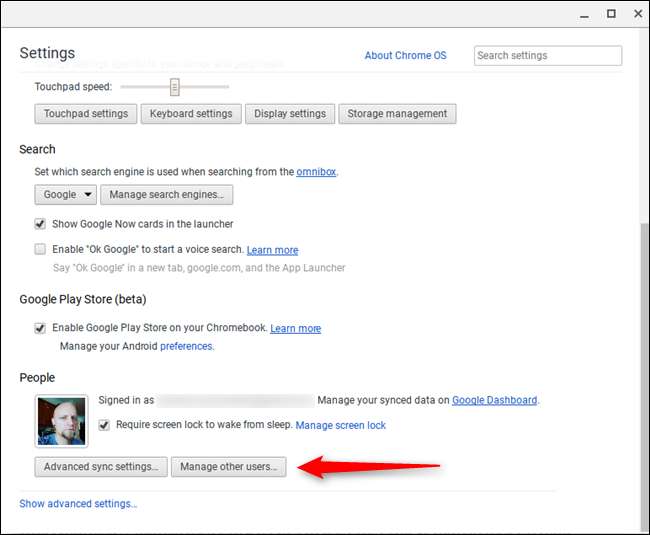
A partir daqui, você pode escolher o quanto (ou pouco) deseja restringir o dispositivo de outros usuários, até e incluindo o bloqueio de todos que não são você. É o seu Chromebook, você pode ser egoísta com ele!
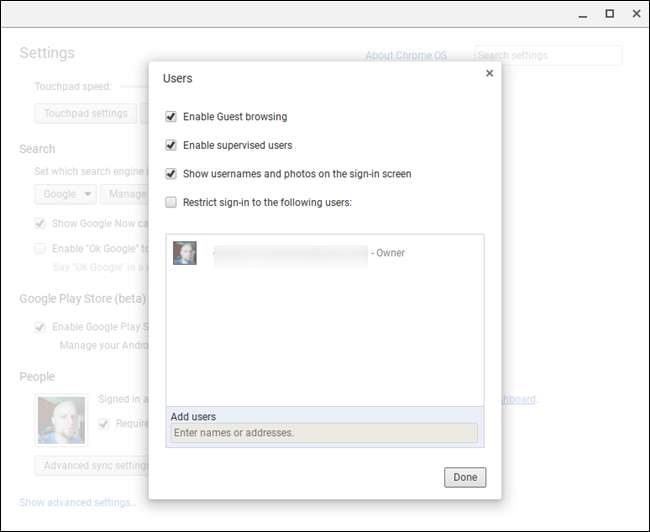
Acesse desktops remotos com Windows, Mac e Linux
Você não pode executar programas do Windows em seu Chromebook, mas pode acessar áreas de trabalho remotas do Windows, Mac e Linux. A Chrome Web Store oferece clientes VNC para conexão com servidores VNC tradicionais, mas o Chrome também tem recursos de desktop remoto desenvolvidos pelo Google. Você pode usar isso para acessar seu PC de mesa de um Chromebook ou para executar remotamente aquele raro aplicativo do Windows.
Para fazer isso, instale o Aplicativo Chrome Remote Desktop no Chrome em seu PC. Você pode então ativar a opção “Habilitar conexões remotas” e conectar ao seu PC a partir do seu Chromebook usando o aplicativo Chrome Remote Desktop.
Este não é um recurso exclusivo do Chrome OS. Você também pode use o Google Chrome para acessar remotamente PCs com Windows, Mac e Linux de qualquer outro tipo de PC, quer você tenha um Chromebook ou não.
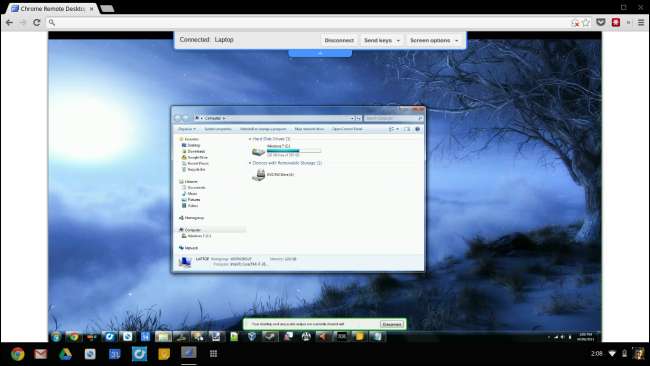
Imprimir um documento com o Google Cloud Print
Se alguma vez precisar imprimir algo, você deve estar ciente de que não pode conectar impressoras diretamente em seu Chromebook e imprimir nelas. No entanto, você pode configurar o Google Cloud Print e usá-lo para imprimir remotamente em impressoras compatíveis com seu Chromebook.
Para adicionar uma impressora ao seu Chromebook, vá para o menu Configurações e role para baixo até ver “Mostrar configurações avançadas”. Clique nisso.
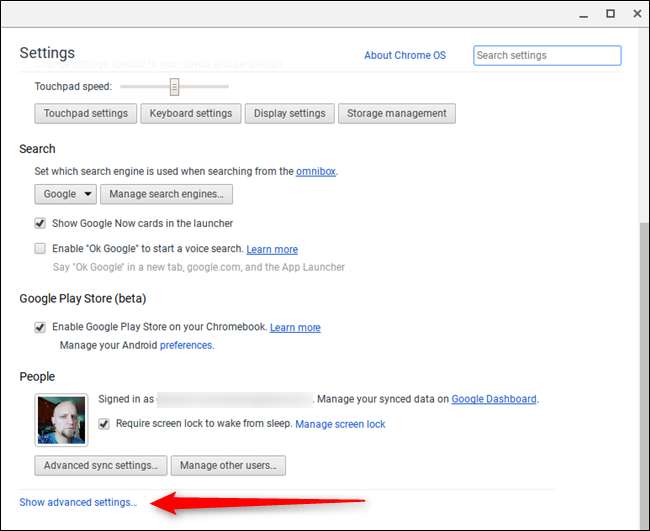
Role para baixo neste menu até a seção “Google Cloud Print” e clique no botão Gerenciar.
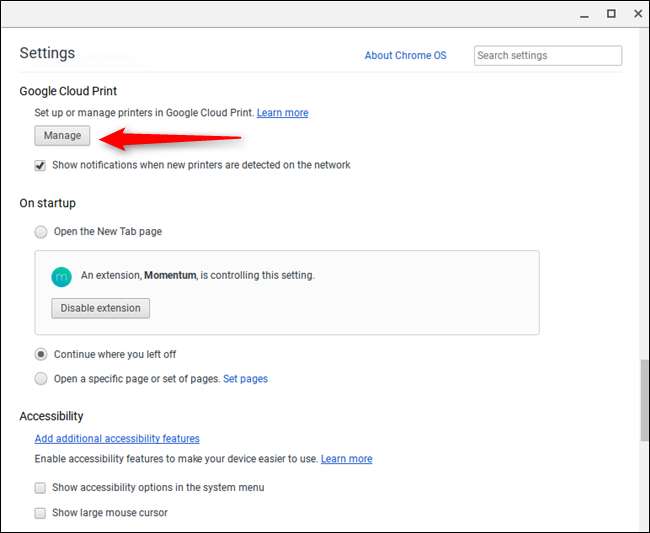
A partir daqui, você pode adicionar novas impressoras se alguma for detectada na rede - caso contrário, os dispositivos que já fazem parte do Cloud Print serão exibidos. Se você já imprimiu em uma impressora de rede em outro PC com o Chrome, ela já fará parte do seu Google Cloud Print. Legal, certo? Configurar impressoras em Chromebooks é provavelmente mais fácil do que qualquer outro dispositivo por aí.

O Chrome OS também inclui a capacidade de imprimir em PDF, então você sempre pode salvar um arquivo como PDF e imprimir esse arquivo PDF mais tarde em outro computador, se desejar.

Use Powerwash para limpar dados pessoais
O Chrome OS inclui um recurso “Powerwash” que funciona de forma semelhante ao Opção de redefinição no Windows 10 , realizando uma redefinição de fábrica para retornar seu Chromebook ao seu estado original limpo. É ideal quando você vai dar seu Chromebook para outra pessoa, pois isso removerá todos os seus dados pessoais. Pense nisso como reinstalar o Windows ou realizar uma redefinição de fábrica de um tablet.
Você encontrará essa opção na tela Configurações. Clique no link Mostrar configurações avançadas e role para baixo na parte inferior, onde você verá um botão Powerwash.
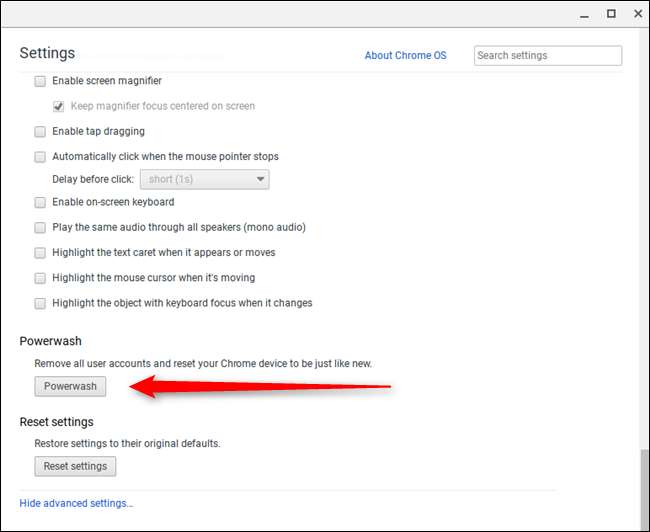
Como alternativa, se quiser apenas desfazer todas as suas configurações personalizadas, você pode usar "Redefinir configurações", mas definir tudo de volta para o padrão sem ter que executar Powerwash em seu Chromebook.
Ver arquivos locais
Seu Chromebook não é apenas um navegador da web. Também inclui um aplicativo Arquivos junto com visualizadores de arquivos locais que permitem assistir a vídeos, tocar música, ler PDFs e documentos do Microsoft Office, visualizar imagens e muito mais. Você pode baixar todos os tipos de arquivos de mídia e abri-los mais tarde no aplicativo Arquivos.
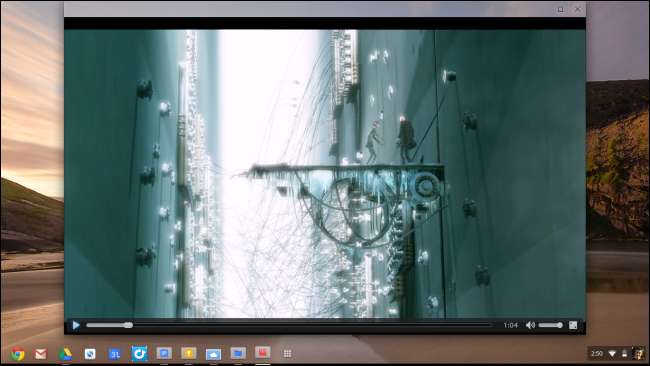
Recupere o Chrome OS de uma unidade USB
RELACIONADOS: Como redefinir um Chromebook para a configuração original (mesmo que ele não inicialize)
Os Chromebooks incluem um modo de recuperação que permite reinstalar o Chrome OS se o sistema operacional for danificado. Dito isso, é improvável que isso aconteça, a menos que você esteja mexendo no modo de desenvolvedor.
Para recuperar seu sistema operacional Chrome, você precisará criar uma unidade de recuperação . Você pode fazer isso baixando e executando o Google Utilitário de recuperação do Chromebook para Windows, Mac ou Linux.
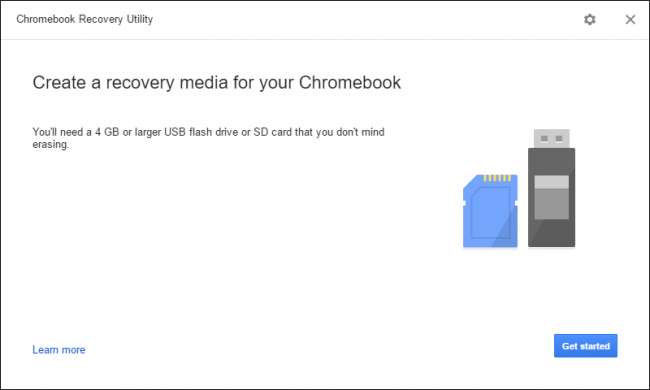
O Utilitário de recuperação fornecerá um guia simples quando você iniciá-lo - você precisará saber o modelo exato do seu Chromebook, no entanto. Você pode encontrar o número do modelo do seu Chromebook na tela de recuperação, mas também há um link para selecionar o modelo em uma lista no Utilitário de recuperação.
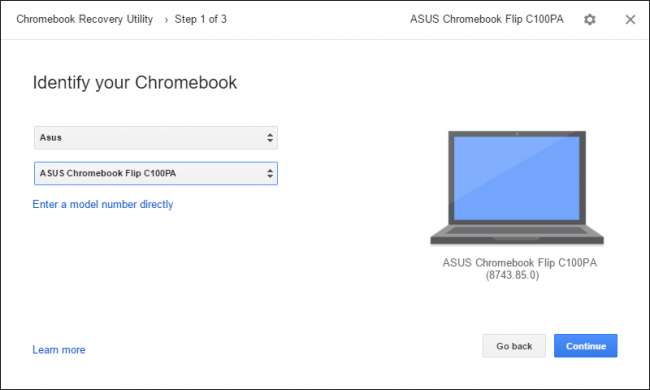
Depois de selecionar seu modelo, você irá inserir uma unidade flash ou cartão SD no PC com o utilitário em execução e selecioná-lo no menu suspenso. Um aviso final permitirá que você saiba que todos os dados na referida unidade serão apagados - basta clicar em “Criar agora” para seguir em frente.
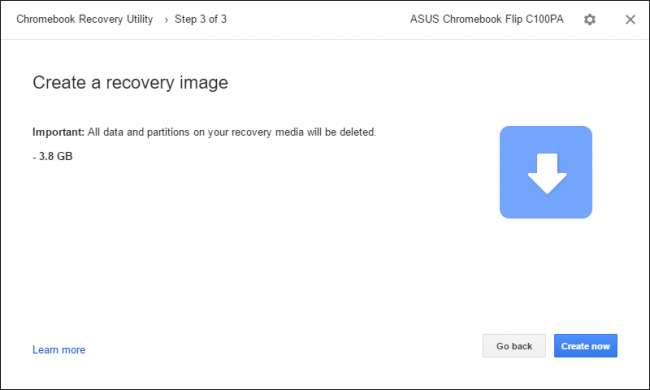
Este processo demorará um pouco, dependendo do seu computador, velocidade da unidade e conexão com a Internet. Espere um pouco - o utilitário dirá o que está acontecendo ao longo da duração.
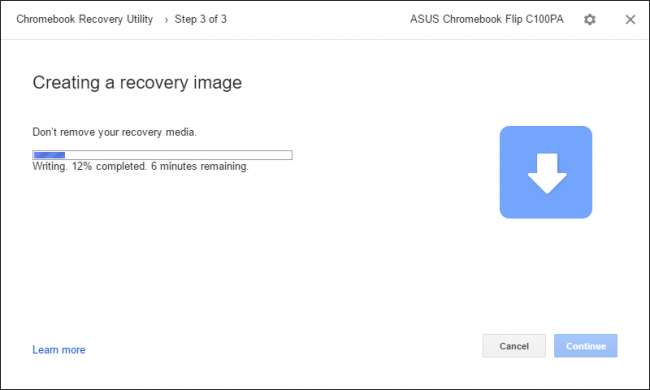
Para recuperar o Chrome OS, você precisa pressionar Escape + Atualizar e manter pressionado o botão liga / desliga Chromebooks mais antigos têm botões de recuperação dedicados - você encontrará mais informações sobre Site do Google . A partir daí, basta inserir sua unidade e seguir as instruções.
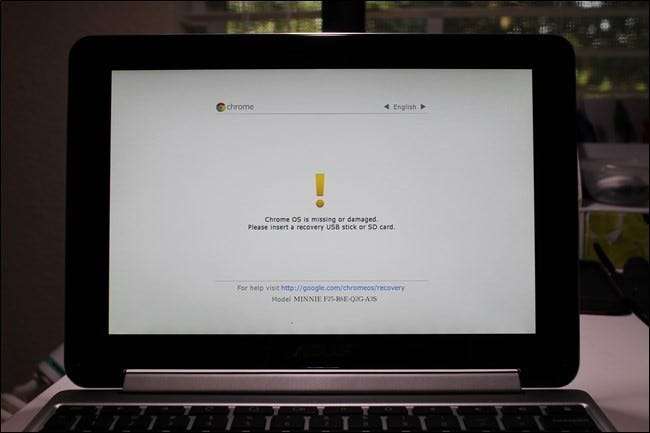
Use o modo de desenvolvedor para executar o Desktop Linux
Os Chromebooks permitem que você desative seus recursos de segurança e ative o modo de desenvolvedor. No modo de desenvolvedor, você pode modificar o Chrome OS o quanto quiser e inicializar outros sistemas operacionais, incluindo Ubuntu e outros sistemas tradicionais de desktop Linux. Você pode até mesmo executar um sistema desktop Linux lado a lado com o Chrome OS, alternando entre os dois com teclas de atalho.
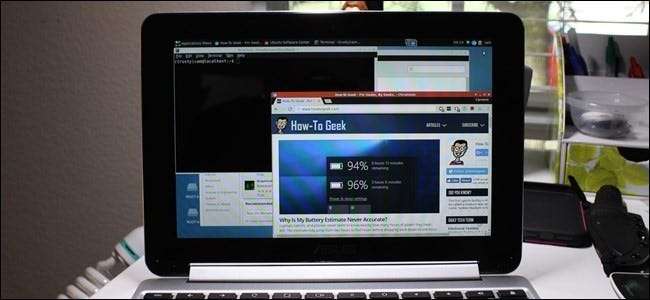
RELACIONADOS: Como instalar o Ubuntu Linux em seu Chromebook com Crouton
Segue nosso guia para habilitar o modo de desenvolvedor e instalar o Ubuntu junto com o Chrome OS Para maiores informações. Lembre-se, no entanto, de que isso é reservado para usuários mais avançados, portanto, tenha cuidado!







